vmware虚拟机使用教程安装win 10,VMware虚拟机安装Windows 10详细教程,轻松进入BIOS设置及安装过程详解
- 综合资讯
- 2025-03-27 15:42:26
- 2
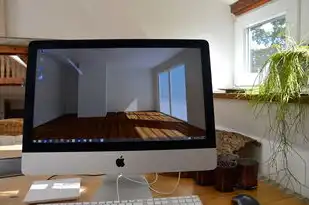
本教程详细介绍了如何在VMware虚拟机中安装Windows 10,包括进入BIOS设置和安装过程的步骤,旨在帮助用户轻松完成整个安装过程。...
本教程详细介绍了如何在VMware虚拟机中安装Windows 10,包括进入BIOS设置和安装过程的步骤,旨在帮助用户轻松完成整个安装过程。
随着虚拟化技术的不断发展,VMware虚拟机已经成为众多用户学习、测试和开发的首选工具,本文将详细讲解如何在VMware虚拟机中安装Windows 10操作系统,并介绍如何进入BIOS设置,以下是安装过程详解:
准备工作
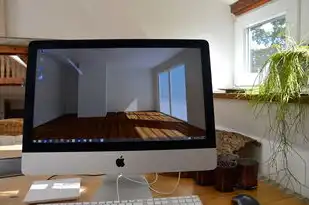
图片来源于网络,如有侵权联系删除
-
下载Windows 10镜像文件:请从官方网站或其他可靠渠道下载Windows 10镜像文件,确保下载的是64位版本。
-
准备一个U盘:将Windows 10镜像文件制作成启动U盘,以便在安装过程中引导系统。
-
安装VMware虚拟机:确保您的计算机已安装VMware虚拟机软件。
安装Windows 10
-
打开VMware虚拟机软件,点击“创建新的虚拟机”。
-
选择“自定义(高级)”,点击“下一步”。
-
选择“安装操作系统从光盘映像文件”,点击“浏览”,选择已制作好的Windows 10镜像文件,点击“下一步”。
-
为虚拟机命名,选择操作系统版本(Windows 10 64位),点击“下一步”。
-
分配内存:根据您的计算机配置,为虚拟机分配足够的内存,建议至少分配2GB内存。
-
创建虚拟硬盘:选择“分配所有空间现在(推荐)”,点击“下一步”。
-
选择虚拟硬盘类型,建议选择“固定大小”,点击“下一步”。
-
设置虚拟硬盘大小,建议至少50GB,点击“下一步”。
-
创建虚拟机文件,点击“完成”。
-
双击新建的虚拟机,点击“设置”。
-
在“硬件”选项卡中,将“CD/DVD驱动器”设置为“使用ISO映像文件”,点击“浏览”,选择Windows 10镜像文件,点击“确定”。
-
返回虚拟机界面,点击“开启此虚拟机”。
-
在弹出的窗口中,选择“启动时连接”,点击“确定”。
-
虚拟机开始启动,进入Windows 10安装界面。
-
按照提示,选择语言、时间和键盘布局,点击“下一步”。

图片来源于网络,如有侵权联系删除
-
选择“自定义:仅安装Windows”,点击“下一步”。
-
选择要安装Windows的磁盘分区,点击“下一步”。
-
在“分区盘”界面,选择“新建”,创建一个新的分区。
-
将所有空间分配给新创建的分区,点击“下一步”。
-
开始安装Windows 10,等待安装完成。
-
安装完成后,重启虚拟机。
-
进入Windows 10桌面,完成安装。
进入BIOS设置
-
在虚拟机启动过程中,按下F2、Del或F12等键(具体按键取决于您的计算机型号),进入BIOS设置界面。
-
在BIOS设置界面,选择“高级”选项卡。
-
在“启动顺序”选项中,将“CD/DVD驱动器”设置为第一启动设备。
-
保存设置并退出BIOS。
通过以上步骤,您已经成功在VMware虚拟机中安装了Windows 10操作系统,并学会了如何进入BIOS设置,在安装过程中,请注意以下几点:
-
确保下载的Windows 10镜像文件是64位版本。
-
在分配内存和虚拟硬盘大小时,根据您的计算机配置进行合理分配。
-
在安装过程中,耐心等待,不要随意中断。
-
在进入BIOS设置时,请确保您的计算机已开启虚拟化功能。
祝您在VMware虚拟机中安装Windows 10顺利!
本文链接:https://www.zhitaoyun.cn/1917543.html

发表评论